
Acdsee批量裁剪图片的最大优点,就是尽可能的保证图片大小发生变化的时候,画质不失真,还是一样清晰可人。裁剪出来的图片特别适合当相册或专辑的缩略图。那么Acdsee如何批量裁剪图片呢?下面一起来看一下。
第一步:原图预览,一张方方正正的图片,如果放到竖形屏幕上就不好看了,如手机屏幕。

第二步:Ctrl+A全选您所要裁剪的图片。

第三步:点击软件界面上方的【批量】【批量编辑】。
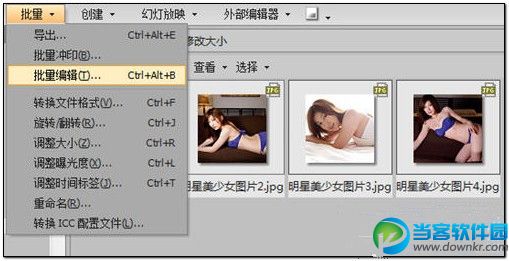
第四步:在弹出窗口中,选择裁剪,默认裁剪比例为方形。
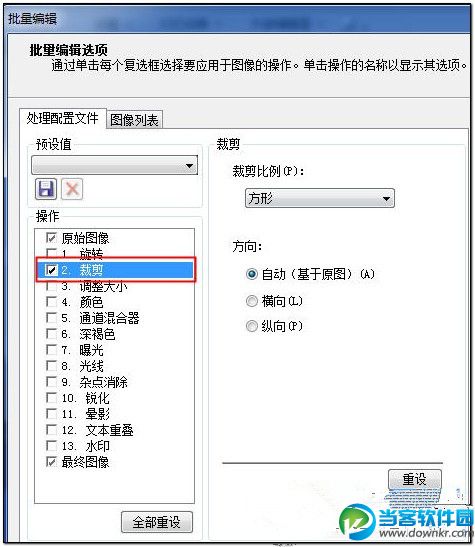
第五步:如果你不喜欢方形,可以手动选择裁剪比例、方向。右侧有即时预览功能,你可以很直观的看到效果。选择好之后,点击【下一步】。
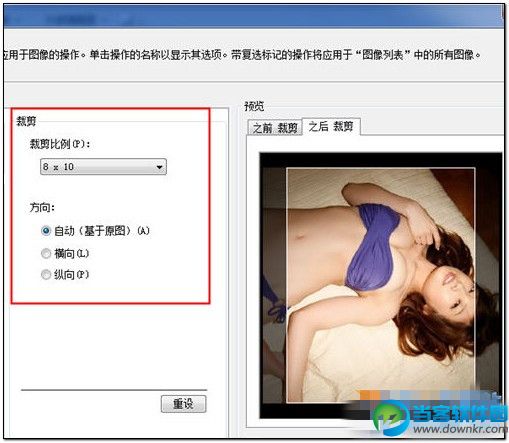
第六步:你希望裁剪之后的图片放在哪个文件夹里,还是和原图(源文件)放在同一个文件夹,或者你自己设置保存的路径。
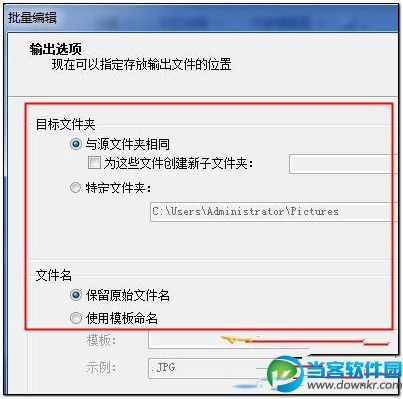
第七步:输出选项框下方,可以选择你希望裁剪后的图片,以哪个图片格式保存,可以点击小箭头选择。选择完成后,点击【下一步】。

第八步:批量编辑完成,你可以去查看你编辑后的成果了。
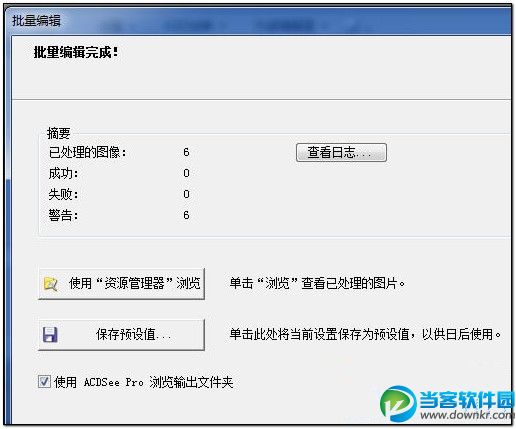
第九点:是不是图片的比例都发生了变化呢?
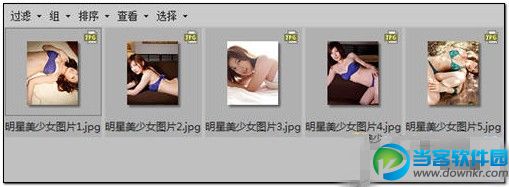
第十点:放大看看,和最上面一张原图对比下,明显比例有变。

更多资讯请点击:https://www.ruanjianying.com/article/
如果大家想了解更多关于软件最新资讯,请持续关注本站,本站小编将在第一时间为大家带来最好看、最有趣、最新鲜的软件资讯。更多精彩内容,尽在软件侠下载站。